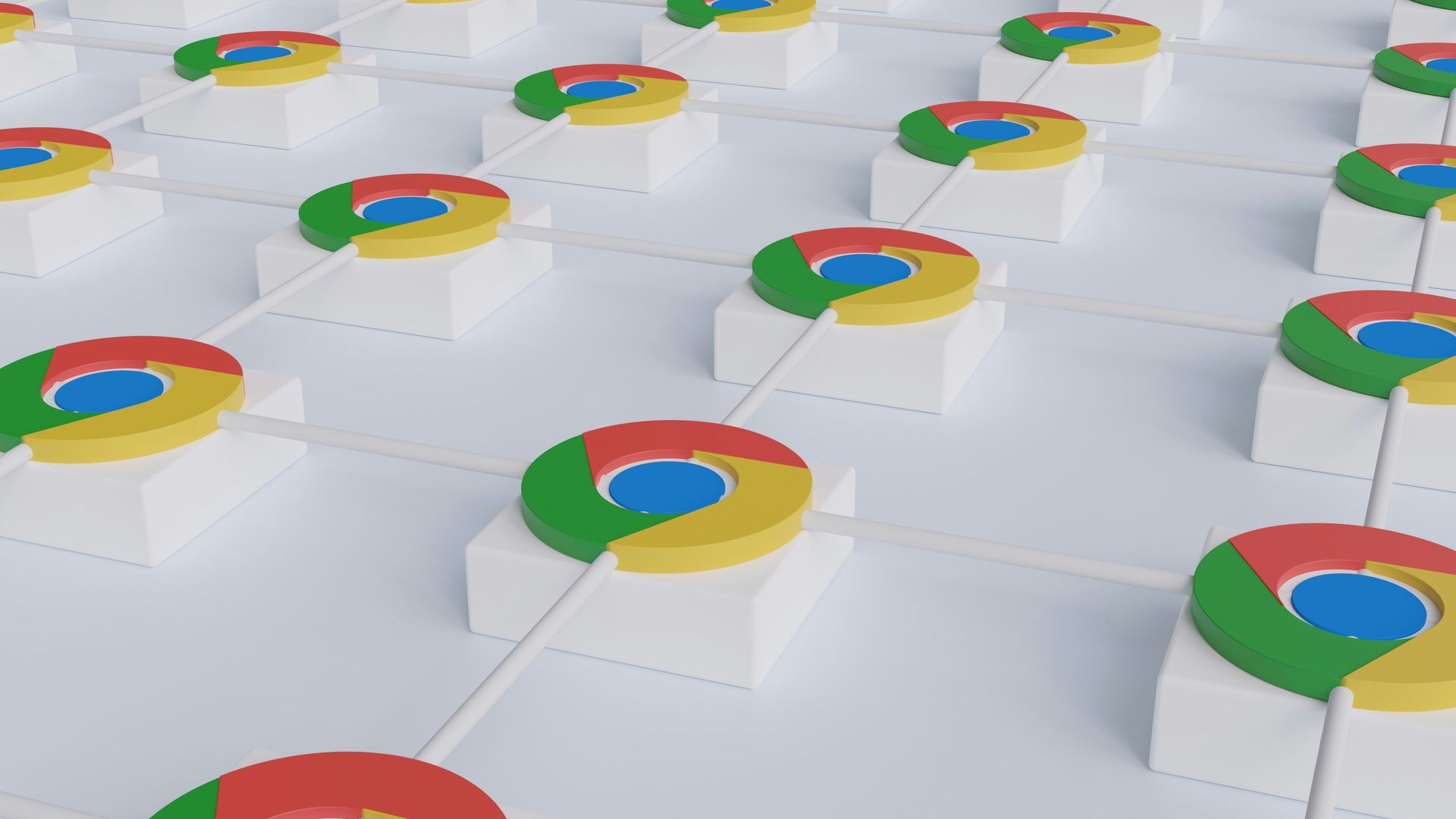Wenn Sie das Problem haben, dass Quillbot nicht funktioniert, sind Sie hier richtig. QuillBot verwendet modernste KI zum Umschreiben von Sätzen, Absätzen oder Artikeln und ist ein Paraphrasierungs- und Zusammenfassungstool, das Millionen von Studenten und Fachleuten dabei hilft, ihre Schreibzeit um mehr als die Hälfte zu verkürzen.
Da Schreibtools wie Quillbot zum ständigen Assistenten vieler Studenten und Mitarbeiter geworden sind, kann es sehr frustrierend sein, wenn die Schreibbots den Benutzer im Stich lassen. Sie müssen sich jedoch keine Sorgen machen. In diesem Artikel zeigen wir Ihnen die möglichen Korrekturen, die Sie ausprobieren können, wenn Sie das Problem haben, dass Quillbot nicht funktioniert. Wenden Sie die Lösungen an, die wir unten für Sie bereitgestellt haben, und Sie sollten in der Lage sein, den Dienst ohne Probleme weiter zu nutzen.
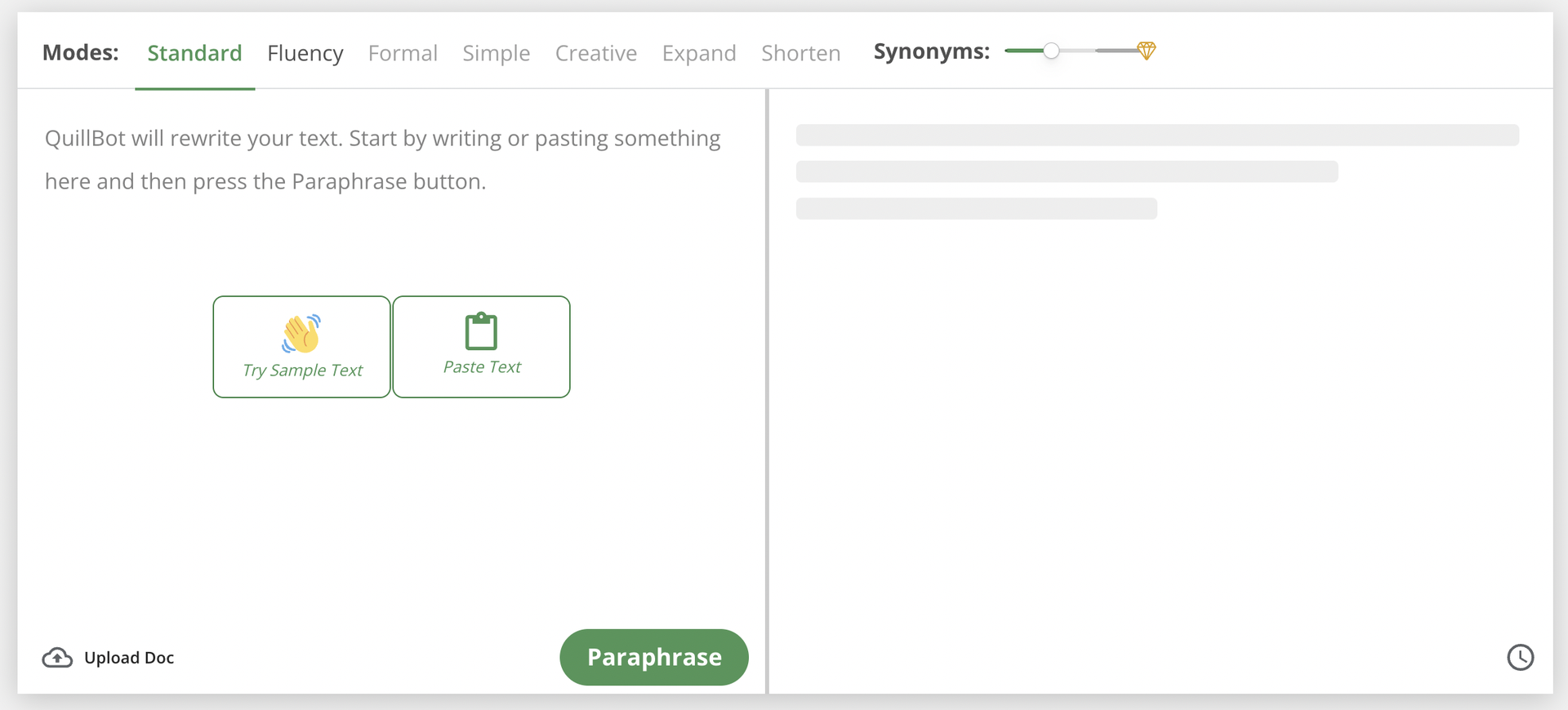
Wie behebt man das Problem, dass Quillbot nicht funktioniert?
Es gibt mehrere mögliche Methoden, die Sie ausprobieren können, während Sie versuchen, das Problem „Quillbot funktioniert nicht“ zu beheben. Wir empfehlen Ihnen jedoch, die Methoden in der von uns bereitgestellten Reihenfolge auszuprobieren, da wir von den einfachsten zu den komplexesten übergehen. Um keine Zeit zu verschwenden, stellen Sie sicher, dass Sie keinen der folgenden Schritte überspringen und so schnell wie möglich zu Ihrer Aufgabe zurückkehren!
Überprüfung der Quillbot-Server
Wenn ein Dienst für Sie unbrauchbar wird, ohne dass Sie Änderungen an Ihrem Gerät vorgenommen haben, liegt das Problem meistens bei den Servern des Dienstes, auf den Sie zugreifen möchten. Bevor Sie versuchen, ein Problem mit Ihrem Gerät oder Ihrer Verbindung zu beheben, vergewissern Sie sich, dass das Problem nicht durch einen Serverausfall auf der Quillbot-Seite verursacht wird. Sie können Websites wie z Down-Detektor um den Serverstatus zu überprüfen. Wenn das Problem jedoch durch einen Serverausfall verursacht wird, können Sie leider nichts tun, außer zu warten, bis die Server repariert sind. Wenn die Server in Ordnung sind, können Sie mit den unten aufgeführten möglichen Korrekturen fortfahren.
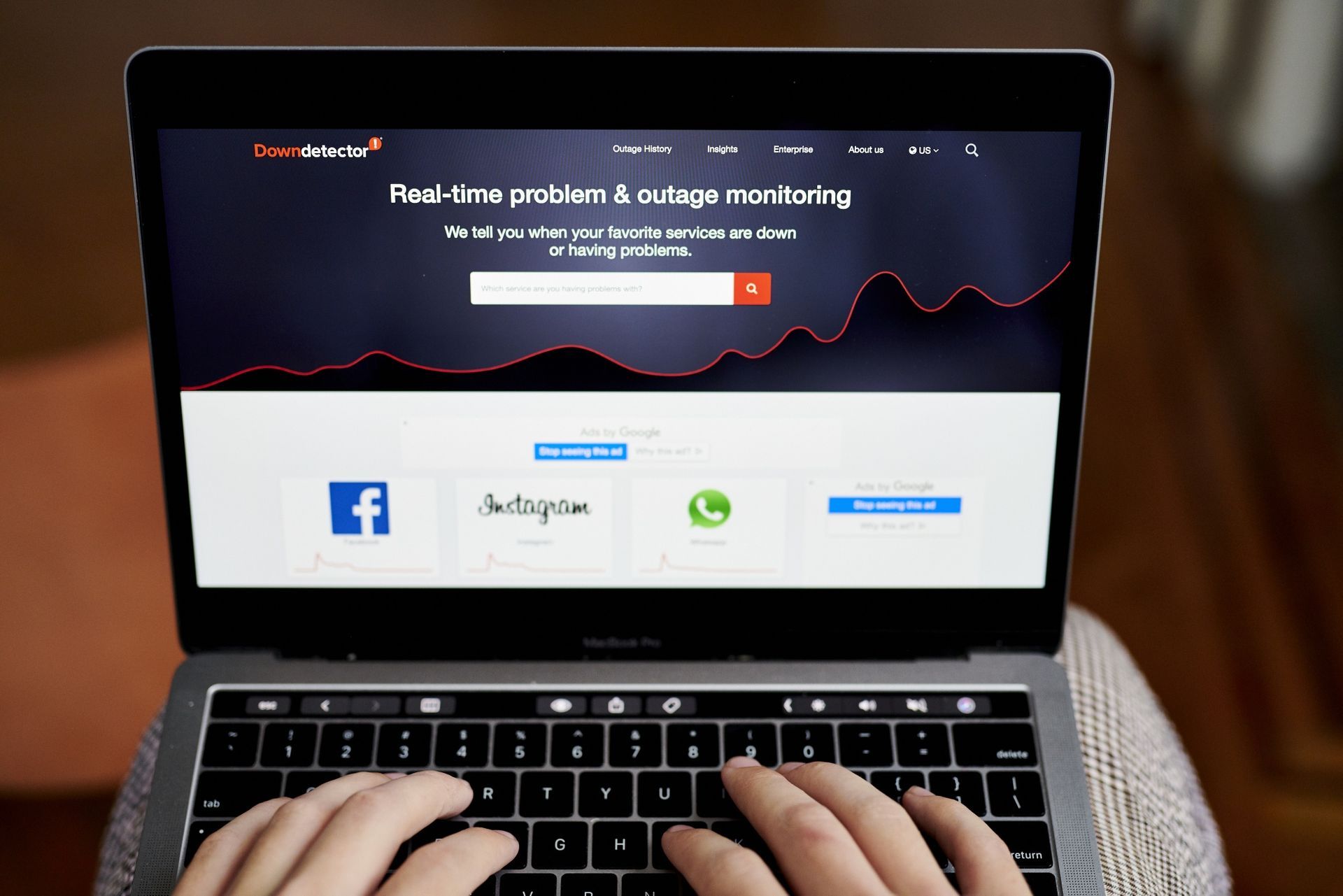
Melden Sie sich erneut bei Ihrem Quillbot-Konto an
Manchmal verursachen Störungen, die durch Kontosynchronisierung oder Kompatibilität verursacht werden, Unterbrechungen, die möglicherweise die Ursache dafür sind, dass Ihr Quillbot nicht funktioniert. Um sicherzustellen, dass dies nicht der Fall ist, melden Sie sich ab und wieder bei Ihrem Quillbot-Konto an und prüfen Sie, ob das Problem weiterhin auftritt. Sie können auch versuchen, sich mit einem anderen Konto anzumelden oder den Dienst ohne Konto zu verwenden, um festzustellen, ob das Problem auf einen kontobezogenen Fehler zurückzuführen ist.
Schalten Sie Ihr VPN aus
Wenn Sie einen VPN-Dienst oder eine VPN-App verwenden, können die Änderungen an Ihrer Internetverbindung dazu führen, dass Ihr Quillbot nicht funktioniert. Ähnlich wie bei jedem anderen Onlinedienst können VPNs sowohl eine große Hilfe als auch ein großes Hindernis sein. Hören Sie daher auf, das VPN zu verwenden, und versuchen Sie erneut, Quillbot zu verwenden. Wenn das Problem behoben wird, können Sie einen anderen VPN-Dienst ausprobieren, der das Problem möglicherweise nicht erneut verursacht, oder vor der Verwendung von VPN zurückschrecken, während Sie Quillbot verwenden müssen.

Versuchen Sie einen anderen Browser
Manchmal kann die Kompatibilität von Quillbot mit Browsern oder die spezifischen Einstellungen, die Sie in Ihrem Standardbrowser haben, Probleme verursachen, wie z. B. das Problem, dass Quillbot nicht funktioniert. Wenn Sie sich nicht sicher sind, was die Fehlerursache ist, können Sie versuchen, Quillbot in einem anderen Browser zu verwenden und sehen, ob es funktioniert. Falls der Browserwechsel das Problem behebt, dass Quillbot nicht funktioniert, sehen Sie sich den Abschnitt zum Löschen des Cache unten an und versuchen Sie später, Quillbot in Ihrem Standardbrowser zu verwenden.
Zurücksetzen Ihres Internets
Das Problem, dass Quillbot nicht funktioniert, kann einfach durch eine Unterbrechung zwischen Ihrem Gerät und Ihrer Netzwerkverbindung verursacht werden. Als Abhilfe für alle Probleme könnte ein Neustart ausreichen und diese mögliche Störung beheben. Sobald Sie Ihr Internet auf Ihrem Router neu gestartet haben, versuchen Sie erneut, auf Quillbot zuzugreifen. Wenn der Dienst reibungslos läuft, müssen Sie möglicherweise einige Methoden finden, um Ihre Internetverbindung zu stabilisieren.

Cache und Cookies löschen
Cache und Cookies verursachen manchmal Fehlfunktionen in den Diensten, die Sie zu nutzen hoffen. Das Löschen ist jedoch recht einfach und einen Versuch wert, um das Problem zu beheben, dass Qullbot nicht funktioniert. Wenn Sie nicht wissen, wie Sie Cache und Cookies löschen, können Sie einfach die nachstehenden Anweisungen befolgen und prüfen, ob das Problem dadurch behoben wird.
- Starten Sie Chrome und klicken Sie dann auf die drei Punkte in der oberen rechten Ecke, um das Menü aufzurufen.
- Wählen Sie Browserdaten löschen aus dem Dropdown-Menü, das sich öffnet.
- Wählen Sie im neu angezeigten Fenster die Option Websitedaten aus, die zwischengespeicherte Dateien und Bilder, Cookies und andere Benutzerdaten umfassen.
- Wählen Sie Löschen aus dem Menü. Der Cache-Reinigungsprozess ist nun abgeschlossen.
In dem unglücklichen Fall, dass keine dieser Methoden das Problem behebt, dass Ihr Quillbot nicht funktioniert, könnte es sich um ein persönlicheres Problem handeln und daher eine persönlichere Note erfordern. Dazu können Sie sich an die wenden Quillbot-Support-Team. Wenn Sie Ihr Problem gründlich erklären, sollten sie in der Lage sein, Sie von dem Quillbot-Fehler, der nicht funktioniert, zu erlösen.
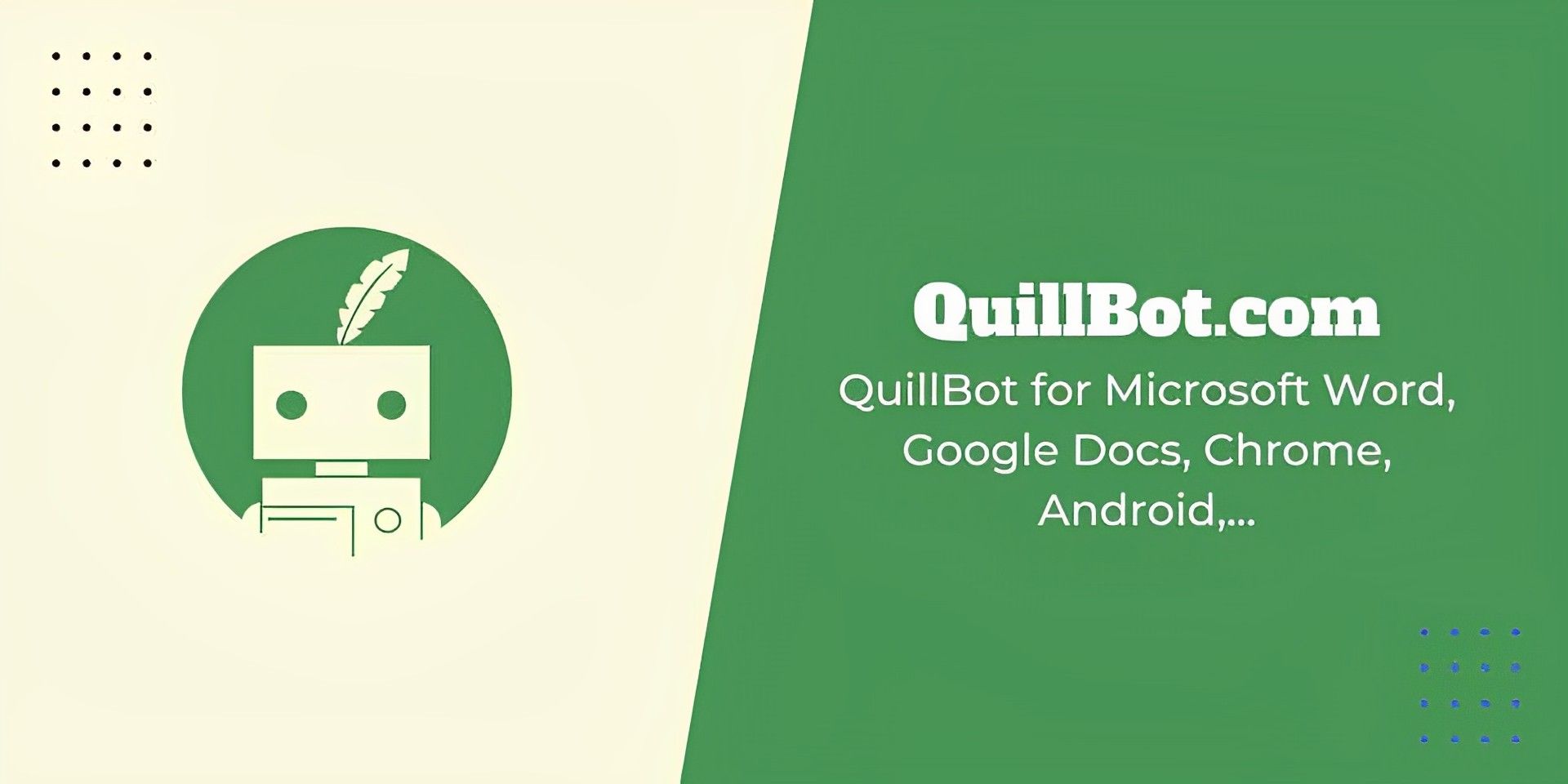
Wenn Sie jedoch weitere Fehlerbehebungsanleitungen benötigen, vergessen Sie nicht, die folgenden Artikel zu lesen. Wir können möglicherweise eine andere Lösung für ein Problem anbieten, das Sie mit den von Ihnen verwendeten Diensten haben.
- Nintendo funktioniert nicht: Wie kann ich es beheben?
- Spotify reagiert nicht: So beheben Sie das Problem (2023)
- Kann keine Kommentare auf Facebook sehen: So beheben Sie das Problem (2023)
Source: Quillbot funktioniert nicht: Wie kann ich es beheben?